Tra i miei computer ho ancora un netbook che utilizzo quando mi capita di viaggiare in aereo. Questo tipo di computer infatti è perfetto, come peso e dimensioni, per il bagaglio a mano. Purtroppo la potenza dei processori Intel Atom è limitata e ciò mi ha scoraggiato dal passare a un sistema operativo più moderno. Nonostante abbia tentato l’installazione sia di Windows 7 sia di 10, il suddetto computer è ancora equipaggiato con Windows XP. Sono cosciente dei problemi di sicurezza ma visto l’uso limitato e specifico che ne faccio ritengo di poter accettare il rischio.
Il problema per il quale chiedo il vostro aiuto riguarda la navigazione in quanto la versione di Internet Explorer presente su Windows XP è ormai inutilizzabile, la maggior parte dei siti non è visualizzata correttamente e spesso intere sezioni delle pagine web risultano mancanti. Ho quindi provato ad installare Mozilla Firefox ma questo browser sul netbook risulta troppo lento, ad esempio sono necessari più di 30 secondi tra l’esecuzione del programma ed il caricamento della pagina iniziale. Avrei voluto provare Chrome ma il file di installazione che è possibile scaricare dal sito ufficiale di Google quando viene lanciato non fa nulla, probabilmente rilevando un sistema operativo non (più) compatibile.
In passato sulle pagine di PC Professionale avevate parlato di altri browser ottimizzati per Windows XP… esistono ancora? O il loro sviluppo è stato abbandonato insieme al supporto ufficiale di Microsoft per questo sistema operativo? In pratica quale browser mi consigliate per il mio netbook?
Lettera firmata, via Internet
L’unico browser ancora ufficialmente supportato per Windows XP è Mozilla Firefox, ma solo nella sua versione Esr (Extended Support Release) che, come dice il nome, è la distribuzione per organizzazioni che hanno la necessità di garantire la piena affidabilità dei loro software su un grande numero di stazioni di lavoro. La versione Esr di Firefox non è al passo con le novità di volta in volta introdotte nella distribuzione ufficiale ma ha anche una probabilità più bassa di manifestare bug o altri malfunzionamenti gravi. Al momento in cui scriviamo la versione più aggiornata di Firefox Esr per Windows XP è la 52.6.0, scaricabile dalla pagina www.mozilla.org/en-US/firefox/organizations/.
Purtroppo, come evidenziato dal nostro lettore, le ultime versioni di Firefox sono più impegnative per il processore e, per questo motivo, possono presentarsi dei rallentamenti nelle configurazioni hardware datate, come quelle basate sul SoC Intel Atom adottato dalla maggior parte dei netbook. In parte è possibile mitigare il problema installando plug-in che consentono di eliminare i contenuti web non essenziali come, ad esempio, i box pubblicitari e gli script. Per questo scopo il nostro lettore potrà valutare l’utilizzo di uBlock Origin e NoScript.
Un altro fattore che influenza in maniera considerevole l’efficienza dei browser è l’azione delle suite di sicurezza informatica. Le operazioni di scansione a cui sono soggetti i file di volta in volta scaricati dal browser hanno un forte impatto nella velocità di navigazione. Purtroppo non si può fare a meno di questi applicativi, specialmente in un sistema operativo datato come Windows XP, e quindi l’unica possibilità è di dotarsi di un anti-virus efficiente. In passato esistevano dei browser alternativi specifici per i sistemi operativi datati ma il loro sviluppo è stato ormai abbandonato. Anche Palemoon, che in passato aveva una versione ottimizzata proprio per i processori Intel Atom, non ne ha proseguito lo sviluppo.
Con la dovuta cautela, l’unica alternativa a Firefox Esr per i netbook sembra essere Chrome. Infatti, nonostante Google abbia interrotto il supporto a Windows XP con la versione 49.0, questo browser risulta ancora compatibile con la maggior parte dei siti web e ha requisiti hardware limitati, rendendolo più reattivo nelle configurazioni hardware datate. Purtroppo la procedura di installazione è abbastanza complicata perché Google non distribuisce più il pacchetto necessario e, anche nel caso in cui si riesca a portare a termine il caricamento di questo browser su Windows XP, saranno poi necessari una serie di aggiornamenti per eliminare alcune delle vulnerabilità più gravi, ovvero quelle legate al Flash Player di Adobe. Per verificare se Chrome sia adeguato alle vostre necessità agite come segue:
⇒ 1 cercate “archive.org Chrome XP 49.0.2623.112” con un motore di ricerca, tra i primi risultati vi saranno presentate diverse pagine dalle quali scaricare l’archivio (stand-alone) di installazione di questa versione del browser, che è l’ultima compatibile con Windows XP;
⇒ 2 lanciate l’installazione e seguite la procedura guidata,
⇒ 3 completato il caricamento di Chrome vi sarà presentata la pagina iniziale, premete il pulsante per interrompere la navigazione perché il browser in questo momento non è sicuro e passate alla procedura di aggiornamento del plug-in Flash Player.
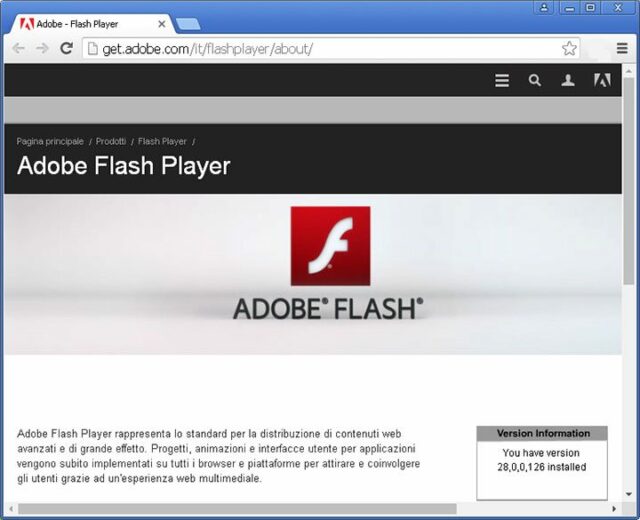
In Windows XP il Flash Player di Chrome non viene più aggiornato automaticamente però nei forum del supporto tecnico di Google è stata pubblicata una procedura per aggirare questo ostacolo.
Di solito l’aggiornamento dei plug-in per Chrome è automatico e gestito in maniera trasparente dalla procedura Google Update però, visto che questa versione del browser non è più supportata, sarà necessario eseguire l’operazione manualmente.
Seguite questa procedura:
⇒ 1 cercate “Installation problems Flash Player Windows” con un motore di ricerca, tra i primi risultati troverete un link al sito del supporto tecnico di Adobe (https://helpx.adobe.com), aprite questa pagina e qui troverete i tre link per scaricare i pacchetti di installazione off-line per Flash Player, nelle versioni per Internet Explorer (ActiveX), Firefox (Npapi) e Chrome (Ppapi);
⇒ 2 scaricate il pacchetto Ppapi e lanciatelo sul computer nel quale avete appena installato Chrome,
⇒ 3 la procedura di installazione caricherà le librerie Pepperflash aggiornate nella directory C:\Windows\System32\Macromed\Flash,
⇒ 4 dovete ora configurare Chrome in modo che utilizzi la versione aggiornata di Flash Player invece di quella “embedded”. Fate clic con il tasto destro del mouse sull’icona di Chrome collocata sul Desktop di Windows e, dal menu contestuale, selezionate Proprietà. Nella finestra che apparirà selezionate il segnalibro Collegamento, e nel gadget stringa etichettato Destinazione aggiungete dopo il percorso di Chrome (solitamente C:\Programmi\Google\Chrome\Application\chrome.exe) le opzioni
--disable-bundled-ppapi-flash
--ppapi-flash-path="C:\Windows\System32\Macromed\Flash\Pepflashplayer32_28_0_0_126.dll"
--ppapi-flash-version=28.0.0.126
tutte sulla stessa linea, separate da uno spazio. La versione 28.0.0.126 indicata è quella disponibile al momento in cui scriviamo, quando eseguirete la procedura accertatevi di specificare quella presente nella directory C:\Windows\System32\Macromed\Flash,
⇒ 5 premete il pulsante Applica, quindi confermate la nuova impostazione con Ok;
⇒ 6 fate doppio clic sull’icona che avete appena modificato e, nello spazio dedicato all’Url digitate Chrome://plugins. Sarà visualizzata la pagina con il resoconto di tutti i plug-in dedicati a questo browser;
⇒ 7 scorrete la lista fino a trovare Adobe Flash Player e, nella sua sezione, verificate che la versione di questo plug-in sia quella che avete appena installato, nel nostro caso la 28.0.0.126;
⇒ 8 per eliminare alcune incompatibilità mettete il segno di spunta alla voce Consenti sempre l’esecuzione che si trova nel riquadro di questo plug-in;
⇒ 9 chiudete il browser e riapritelo per rendere effettive le modifiche apportate;
⇒ 10 come ulteriore precauzione verificate la versione del Flash Player in uso collegandovi alla pagina www.adobe.com/software/flash/about. Anche in questo caso dovrebbe essere visualizzata la versione 28.0.0.126.
Prestate la massima attenzione nell’avviare Chrome solo dall’icona che avete modificato perché se l’esecuzione avvenisse tramite altri collegamenti (ad esempio tramite l’icona del menu Start o i pulsanti di Avvio Rapido) sarebbe utilizzato il Flash Player “embedded” ormai obsoleto e affetto da innumerevoli vulnerabilità.
Il browser di Google così modificato, pur non eliminando tutte le vulnerabilità note, è relativamente sicuro e può essere dedicato a utilizzi non critici e, secondo i pareri riportati nei forum tecnici, è attualmente la soluzione più efficiente per i netbook che ancora adottano Windows XP.
(tratto dalla Rubrica POSTA del numero 323 di PC Professionale, vi ricordiamo che per questioni di tipo tecnico o comunque legate al funzionamento o al malfunzionamento di hardware o software potete scrivere all’indirizzo di posta elettronica: rubrica.posta@pcprofessionale.eu
Compatibilmente con la natura del problema cercheremo di rispondere sulle pagine del giornale. Non vengono fornite risposte dirette via mail.)






